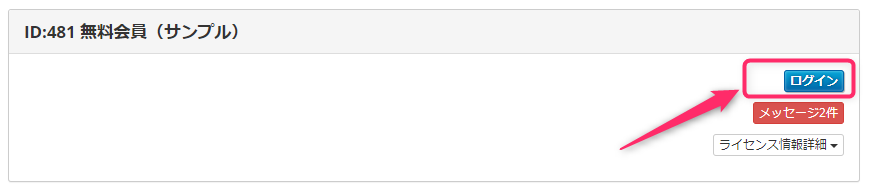会員マイページ設定の開き方

会員マイページ > 会員マイページ設定 を開きます。
会員マイページ設定の機能
会員マイページのスマホ対応(テーマカラーの選択)
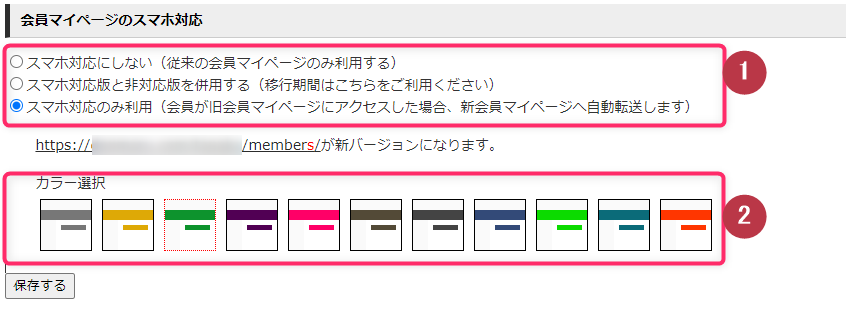
![]() 会員マイページをスマホ対応にする設定です。スマホ対応のみを設定を推奨します。
会員マイページをスマホ対応にする設定です。スマホ対応のみを設定を推奨します。
スマホ対応のみでもPCでもご利用になれますのでご安心ください。![]() スマホ対応版のカラーの選択が可能です。予め設定されている11色の中からお好きな色を選択できます。
スマホ対応版のカラーの選択が可能です。予め設定されている11色の中からお好きな色を選択できます。
ヘッダ編集(ロゴの設定)
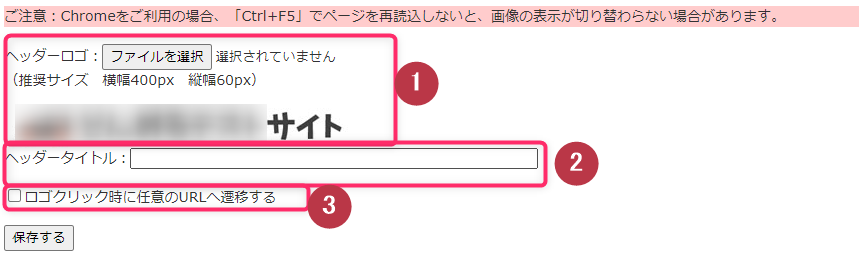
![]() ヘッダーロゴ…ここからロゴ画像をアップロードしていただけます。ここでアップロードされる画像は共通設定となっていて、ステータスグループ別に個別にロゴを変更することが可能です。
ヘッダーロゴ…ここからロゴ画像をアップロードしていただけます。ここでアップロードされる画像は共通設定となっていて、ステータスグループ別に個別にロゴを変更することが可能です。
ステータスグループのロゴの変更は「運用設定>ステータス設定>グループ設定」にあります。![]() ヘッダータイトル…ヘッダーロゴ画像が用意できない場合、ここにテキストを入れる事でロゴの代わりにテキストで表示されます。
ヘッダータイトル…ヘッダーロゴ画像が用意できない場合、ここにテキストを入れる事でロゴの代わりにテキストで表示されます。![]() ロゴクリック時に任意のURLへ遷移する…ヘッダーロゴをクリックすると通常は会員マイページのトップページに遷移しますので通常は設定不要ですが、このリンク先を変更したい場合にお使いください。
ロゴクリック時に任意のURLへ遷移する…ヘッダーロゴをクリックすると通常は会員マイページのトップページに遷移しますので通常は設定不要ですが、このリンク先を変更したい場合にお使いください。
コピーライト表記の編集
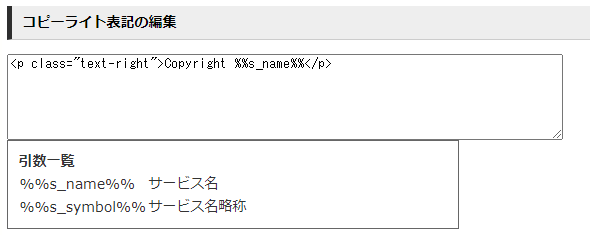
会員マイページの全ページにコピーライトの文章を一括で変更します。共通の設定のみでステータス個別に設定することができません。通常そのままお使いください。サービス名やサービス略称は「運用設定 > 環境設定」にあります。
CSS編集(スマホ対応版)
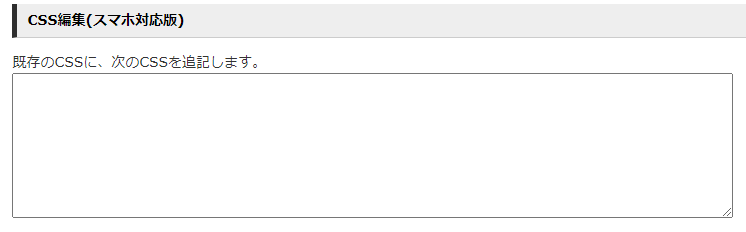
既存のCSSに追加でCSSを記述できます。最後に読み込まれるので優先度が一番高くなります。記述した内容は「members/custom.css」のファイルに追記されます。
お気に入り機能
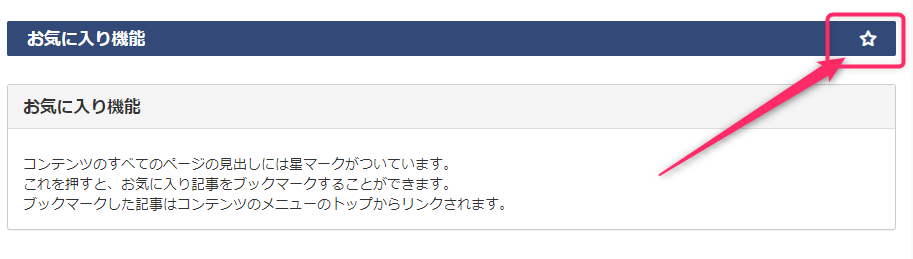
これを押すと、お気に入り記事をブックマークすることができます。
お気に入り機能の設定画面
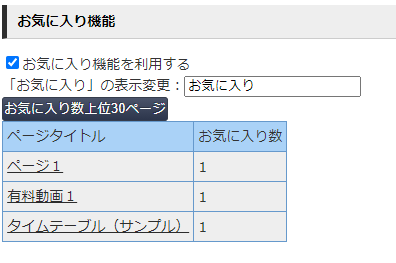
ページが非公開の場合の表示HTML
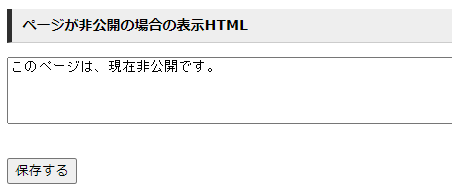
この設定は各ページの基本設定となり、各ページで同じ設定が個別で設定可能です。
秘密のページの閲覧権がない場合などページが閲覧できない時の文言を設定します。
転送の設定
ログイン直後に表示するページ
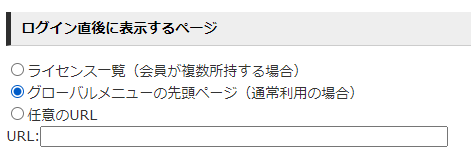
会員がログインした直後に開くページの指定です。
・ライセンス一覧…ライセンス一覧に複数ライセンスの表示がある場合に利用します。
・グローバルメニューの先頭ページ…コンテンツをメインに見せたい場合に設定します。
・ログイン後会員マイページ外などに飛ばしたい時に利用します。
ログアウトの際に、表示するページ

会員マイページにログインして一定時間が経過すると自動でログアウトします。
ログアウト後はログインページを表示するのが通常ですが、こちらの設定により別ページに転送することが可能です。
ライセンス変更時表示するページ
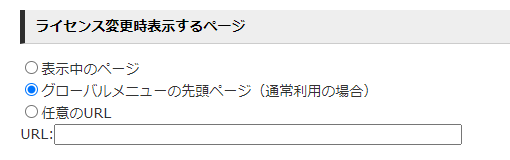
ライセンス変更は、マイページの右上のプルダウンより変更可能です。

この切り替え時に、切り替え前と同じページにする設定が「表示中のページ」になります。
表示中のページに設定した場合
無料版や有料版など複数のステータスに同じページの閲覧許可を出した場合に利用するとページの切り替えが無くスムーズに切り替わります。
グローバルメニューの先頭ページに設定した場合
こちらが初期状態でお勧めの設定となっています。
任意のURL
任意のURLに転送したい場合の設定です。
ログインページの設定
セキュリティ関連
二段階認証
メールによる二段階認証とは、ログイン時に「パスワード+メールで送信される確認コード」の2つの要素で本人確認を行う仕組みです。
通常のパスワード入力後、登録メールアドレス宛に一時的な認証コードが送られ、そのコードを入力することでアクセスが許可されます。
不正ログインを防ぐ効果が高く、特にパスワード流出時の被害を防止できます。
最近では多くのWebサービスで採用されています。
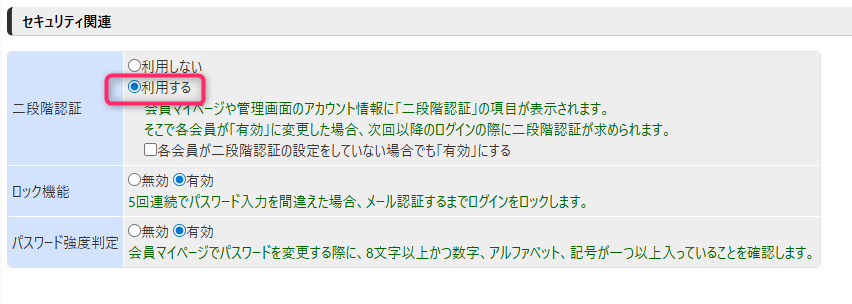
・「利用する」にした場合
(1)会員マイページのアカウント情報に「二段階認証」の項目が表示されます。
(2)管理画面のアカウント情報「二段階認証」の項目が表示されます。
上記のどちらかで、二段階認証を「有効」に変更した場合、次回以降会員がログインの際に二段階認証が求められます。
【二段階認証の利用前のユーザーログイン手順】
1、ユーザーがログイン画面で正しいID、パスワードを入力
2,ログイン成功
【二段階認証の利用後のユーザーログイン手順】
1、ユーザーがログイン画面で正しいID、パスワードを入力
2,ログイン用認証キー入力画面を表示
3,ログイン用認証キーをメールで通知
4,ログイン用認証キー入力画面で正しいキーを入力
5,ログイン成功
『各会員が二段階認証の設定をしていない場合でも「有効」にする 』オプションについて
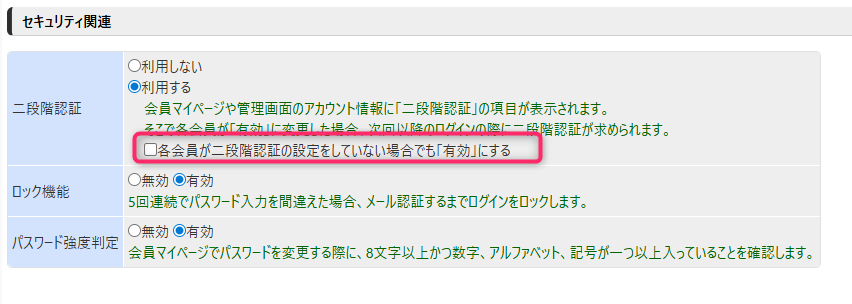
二段階認証「利用する」にした場合でも、各会員が何も設定しない場合、初期値は「無効」になっていますが、このチェックを入れると初期値で有効になります。
二段階認証を強制的に有効にした場合、会員様が困惑する場合を考慮して上記をオプションにしました。
例としてA、B、Cの会員3名の会員がいた場合に各設定した場合どうなるのかをご確認ください。
1,チェックなし(この設定をしなかった場合には会員の二段階認証は何も起こりません)
Aさん(何もしていない→無効)
Bさん(何もしていない→無効)
Cさん(何もしていない→無効)
2,チェックなしの状態でAさんが有効に、Bさんが無効に設定した
Aさん(有効に設定した→有効)
Bさん(無効に設定した→無効)
Cさん(何もしていない→無効)
3,チェックありの状態に設定した場合、何も設定していないCさんの設定が強制的に有効になります。
Aさん(有効のまま)
Bさん(無効のまま)
Cさん(何もしていない→有効)
ロック機能
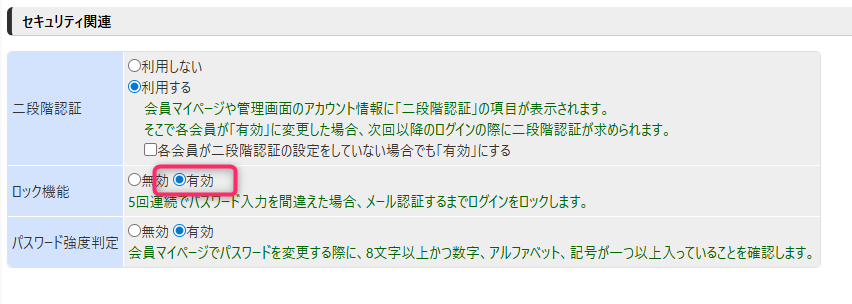
ロック機能を有効にすると5回連続でパスワード入力を間違えた場合、メール認証するまでログインをロックします。
マイページで以下のような表示になります。
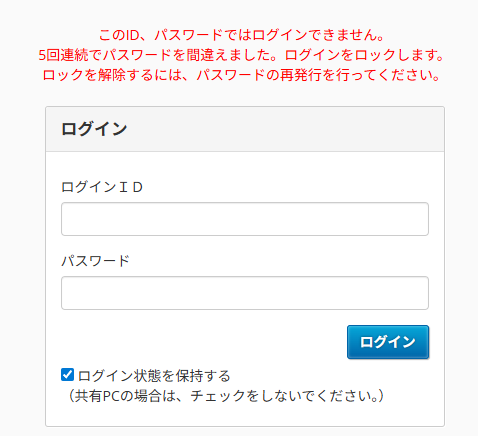
【管理画面】にロックされている旨が表示されます。
管理者このチェックを外す事でもロックが解除できます。

パスワード強度判定
会員マイページでパスワードを変更する際に、8文字以上かつ数字、アルファベット、記号が一つ以上入っていることを確認します。
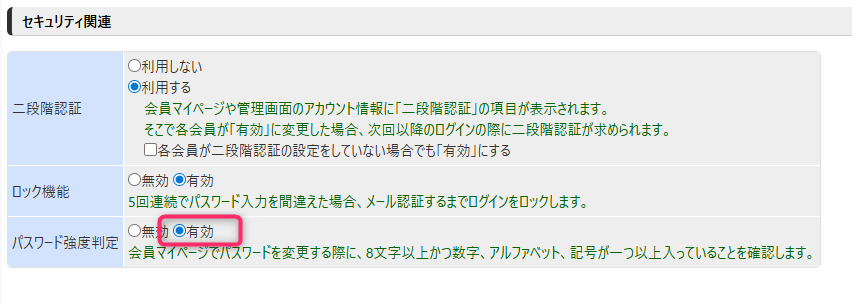
ログイン画面のカスタマイズ
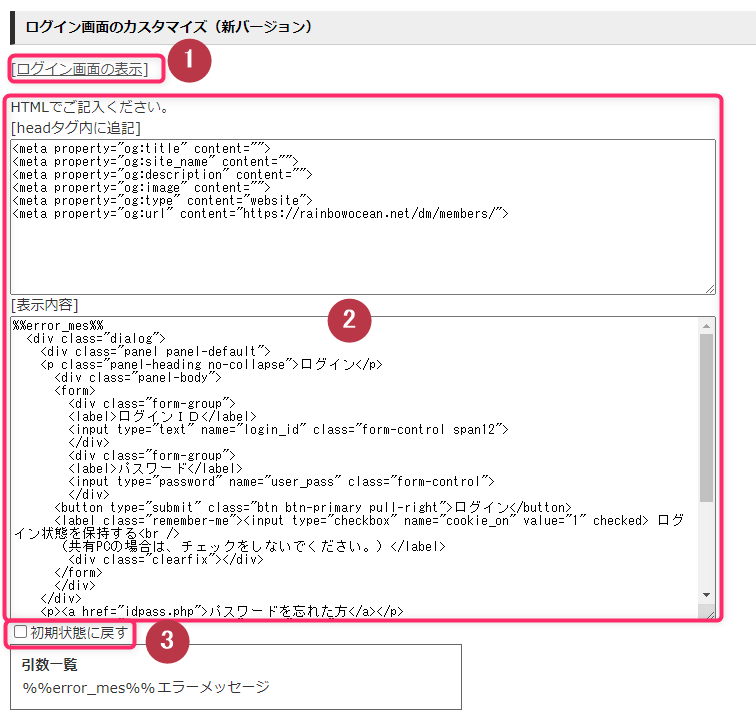
![]() 実際のログイン画面へリンクしています。
実際のログイン画面へリンクしています。![]() ログイン画面のカスタマイズをhtmlで行ってください。
ログイン画面のカスタマイズをhtmlで行ってください。![]() htmlの記述ミスなどで最初からやり直したい場合にご利用ください。
htmlの記述ミスなどで最初からやり直したい場合にご利用ください。
定期支払が稼働中かつ有効期限切れの場合の挙動
この設定をしておくと会員マイページに以下の文言が表示されます。
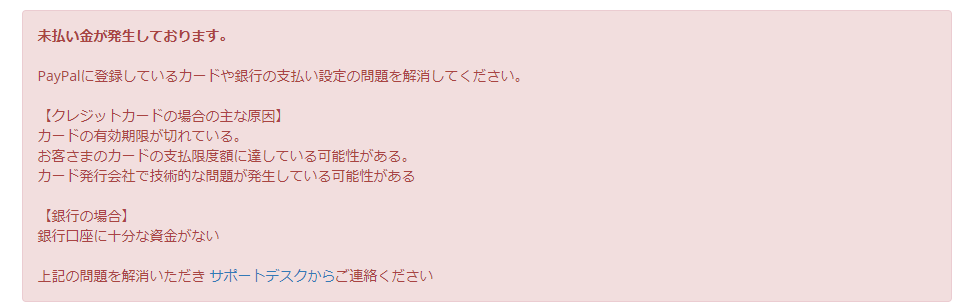
メルマガバックナンバー
メルマガバックナンバーページをメニューに載せない設定が可能です。
ライセンス一覧のボタン表示変更
ライセンス一覧のボタン表示のテキストを変更可能です。